Предаване на живо
- Намерете и докоснете
 (икона Камера).
(икона Камера). -
Изберете режим [Предаване на живо] в [Още].
-
Докоснете
 (икона Мрежови настройки). Когато включите функцията за първи път, ще се появяват различни бележки или информация. Потвърдете съобщенията, поставете отметки в квадратчетата, след което докоснете [ОК], за да продължите със следващите стъпки.
(икона Мрежови настройки). Когато включите функцията за първи път, ще се появяват различни бележки или информация. Потвърдете съобщенията, поставете отметки в квадратчетата, след което докоснете [ОК], за да продължите със следващите стъпки. - Изберете метода на RTMP поточно предаване за [Свързване с/ъс].
- [RTMP]: Изберете да предавате поточно чрез RTMP. Настройте [URL адрес за RTMP поток] и [Ключ за RTMP поток].
- [YouTube™]: Изберете да предавате поточно чрез YouTube. Следвайте инструкциите на екрана, за да зададете [Акаунт в YouTube™] и [Живо YouTube™ събит.]. За да създадете ново събитие, докоснете [Създаване на ново събитие].
Съвет
- Можете да споделяте YouTube URL адреса за живо предаване. Докоснете [URL живо събит.] и следвайте инструкциите на екрана. Когато създавате ново събитие, в диалоговия прозорец на резултатите от създаването за събитието на живо в YouTube се появява
 (икона Споделяне).
(икона Споделяне).
- Докоснете
 (икона Мрежови настройки), за да затворите менюто с настройките.
(икона Мрежови настройки), за да затворите менюто с настройките. - Докоснете
 (бутон Поточно предаване), за да стартирате поточно предаване.
(бутон Поточно предаване), за да стартирате поточно предаване.Можете да превключвате между предната и основната камера и да променяте обективите по време на поточно предаване.
За да спрете поточно предаване, докоснете
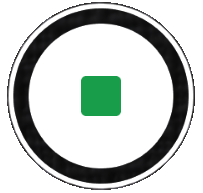 (бутон Поточно предаване).
(бутон Поточно предаване).
Общ преглед на режим [Предаване на живо]
![Изображение, показващо къде се намира всеки параметър на екрана [Предаване на живо]. Горна област, от 1 до 4 и от 15 до 16. Дясна страна на устройството, 5 и 9. Централна област, 6. Долна област, от 7 до 8 и от 10 до 14.](image/scr-245-camera-live-streaming-overview.png)
-
Индикатори на състоянието (само основната камера)
-
 (икона Светлина): Натиснете, за да включите или изключите светлината.
(икона Светлина): Натиснете, за да включите или изключите светлината. -
 (икона Снимане отблизо): Иконата се появява, когато е активирана функцията [Снимане отблизо]. Функцията [Снимане отблизо] се превключва автоматично към ултра широк обектив, за да се фокусира върху подробностите за обекта, когато се приближите до него. Можете временно да изключите функцията [Снимане отблизо] като натиснете иконата.
(икона Снимане отблизо): Иконата се появява, когато е активирана функцията [Снимане отблизо]. Функцията [Снимане отблизо] се превключва автоматично към ултра широк обектив, за да се фокусира върху подробностите за обекта, когато се приближите до него. Можете временно да изключите функцията [Снимане отблизо] като натиснете иконата.
-
-
Обектив на предната камера
-
Състояние на поточното предаване/Състояние на микрофона
Текущите настройки за разделителна способност и честота на кадрите се показват, докато не се извършва поточно предаване на живо. Можете да промените настройката за разделителна способност, като натиснете многократно стойността.
-
 (икона Мрежови настройки) (не се показва при поточно предаване на живо)
(икона Мрежови настройки) (не се показва при поточно предаване на живо) -
Използвайте бутона за сила на звука за увеличаване или намаляване на мащаба.
-
Визьор
Ако докоснете визьора, ще се появят плъзгача за регулиране на цвета
 и плъзгача за регулиране на яркостта
и плъзгача за регулиране на яркостта  . Плъзнете плъзгачите за задаване на цвета и яркостта.
. Плъзнете плъзгачите за задаване на цвета и яркостта. -
Докоснете някой от ъгловите бутони, за да смените ъглите на изгледа.
За да увеличите или намалите мащаба на изображението, плъзнете бутона ъгъл наляво и надясно (в портретна ориентация) или нагоре и надолу (в пейзажна ориентация). Можете безпроблемно да мащабирате без да превключвате между ъглите за изглед.
Можете също така да увеличавате или намалявате мащаба на изображението, като го увеличавате или намалявате върху визьора или като натиснете бутона за сила на звука.
-
 (икона Настройки) (не се показва при поточно предаване на живо)
(икона Настройки) (не се показва при поточно предаване на живо) Натиснете, за да промените настройките, докато не се извършва поточно предаване на живо.
- Резолюция: Докоснете, за да промените разделителната способност.
- Светлина (само основната камера): Натиснете, за да включите или изключите светлината.
-
Демонстриране на продукт (само основната камера): Настройките на камерата са оптимално конфигурирани за поточно предаване на живо на видеоклипове, като отзиви за продукти.
Натиснете бутона [Меню], за да промените по-подробни настройки.
-
Използвайте бутона на затвора за начало или край на поточно предаване.
-
Превключете между предната и основната камера.
-
Връщане към режим [Фото]
-
Докоснете, за да изключите или включите звука на микрофона.
-
Докоснете, за да стартирате или спрете поточно предаване.
-
Докоснете, за да отворите или затворите прозореца за чат на живо в YouTube.
 (икона Изглед) се показва, докато не се извършва поточно предаване на живо. Натиснете, за да изберете завършването на изображенията (Изглед). Всеки от тях е оптимизиран с различна комбинация от цветови тонове, наситеност, контраст, острота, яркост и други елементи на изображението, така че можете да настроите обработването на изображението с идеален за Вас баланс на тези елементи.
(икона Изглед) се показва, докато не се извършва поточно предаване на живо. Натиснете, за да изберете завършването на изображенията (Изглед). Всеки от тях е оптимизиран с различна комбинация от цветови тонове, наситеност, контраст, острота, яркост и други елементи на изображението, така че можете да настроите обработването на изображението с идеален за Вас баланс на тези елементи.За подробности относно всеки предварително зададен изглед, докоснете
 (бутон Научете още).
(бутон Научете още). -
Битрейт на поточно предаване
-
Състояние на мрежата
Промяна на настройките на камерата
-
Натиснете
 (икона Настройки), за да намерите и промените по-често използваните настройки.
(икона Настройки), за да намерите и промените по-често използваните настройки.-
Резолюция
HD / Full HD
Текущата настройка за разделителна способност се показва в горната централна част на екрана. Можете да промените настройката, като натиснете многократно стойността.
-
Светлина (само основната камера)
Изкл. / Вкл.
Текущото състояние на светлината се показва в горния ляв ъгъл на екрана. Можете да включите или изключите светлината, като натиснете иконата.
-
Демонстриране на продукт (само основната камера)
Изкл. / Вкл.: Настройките на камерата са оптимално конфигурирани за поточно предаване на живо на видеоклипове, като отзиви за продукти. Камерата се фокусира върху обекти, показани в центъра на визьора.
-
-
Натиснете бутона [Меню], за да промените по-подробни настройки.
-
Динамичен обхват
Широк / Стандартен: Когато е избран [Широк] можете да извършвате поточно предаване на живо на видеоклипове с широк динамичен обхват, като използвате обработване на изображения, което комбинира множество кадри.
-
Стабилизация (само основната камера)
Вис. кач-во / Стандартно / Изкл.: Можете да предавате поточно на живо плавни видеоклипове без разклащане. За да получите най-мощния ефект на стабилизиране, изберете [Вис. кач-во]. Ако изберете [Стандартно], ефектът на стабилизиране ще бъде отслабен, но можете да предавате поточно на живо видеоклипове с малко по-широк ъгъл на изглед.
-
AF на лице/очи (само основната камера)
Можете да предавате поточно на живо видеоклипове, които се фокусират върху лицата или очите на хора и животни.
Когато камерата засече лицата на хора или животни се появява рамка. За да промените фокуса, докоснете лицето на обекта, върху което искате да фокусирате.
AF на лице/очи: Фокусира върху лица или очи.
AF на лице: Фокусира само върху лица.
Изкл.
-
Микр.
Можете да изберете кой микрофон да използвате, докато предавате поточно на живо.
Във вс. посоки (стерео): Идеален за улавяне на звук от всички страни или посоки, като звук от заобикалящата среда.
Приоритет на гласа (заден): Идеален за улавяне на глас или звук от обекта, когато се предава поточно на живо с основната камера. Докосвайте задния панел колкото се може по-малко по време на поточно предаване на живо, за да избегнете поточното предаване на живо на шум.
Приоритет глас (отпред): Идеален за улавяне на глас или звук от обекта, когато се предава поточно на живо с предната камера.
-
Ръков. за удължав. продълж. на стрийм
Можете да предотвратите увеличаване на температурата на устройството, така че да можете да предавате поточно на живо видеоклипове по-продължително време, като забраните функциите, които изразходват заряда на батерията. Следвайте инструкциите на екрана, за да оптимизирате настройките.
-
Проследяване на докосването (само основната камера)
Камерата проследява избрания обект и регулира яркостта.
-
Намаляване на шума от вятъра
Можете да намалите шума, който се създава при удар на вятъра върху микрофона при поточно предаване на живо, без да губите първоначалното качество на звука.
-
Снимане отблизо (само основната камера)
Автоматично / Изкл.: Можете да предавате поточно на живо видеоклипове отблизо, като автоматично превключите към ултра широкия обектив, когато се приближите до обекта, което Ви позволява да се фокусирате върху подробностите.
 (икона Снимане отблизо) се появява, когато е активирана функцията [Снимане отблизо].
(икона Снимане отблизо) се появява, когато е активирана функцията [Снимане отблизо]. -
Забележки за използването
Показва бележки за използването на поточно предаване на живо.
-
Прав. за повер. за пот. пред. на живо
Показва политиката за поверителност за поточно предаване на живо.
-
Забележка
- Когато използвате режим [Предаване на живо] на приложението Камера, спазвайте условията за услугата за поточно предаване на живо и изискванията, свързани с поточното предаване на живо.
- В зависимост от услугата за поточно предаване на живо условията или спецификациите могат да се променят или добавят без предизвестие.
- Ако поточното предаване на живо не работи правилно, опитайте да превключите типа мрежа. За да превключите типа мрежа, намерете и докоснете [Настройки] > [Мрежа и интернет] > [SIM карти], изберете SIM карта, докоснете [Предпочитан тип мрежа] и след това изберете типа мрежа. Наличните типове мрежа зависят от Вашия договор.
Съвет
- За да изберете мрежа за поточно предаване, докоснете
 (икона Мрежови настройки), след това изберете опция за [Използване на мрежата].
(икона Мрежови настройки), след това изберете опция за [Използване на мрежата]. - За да стане поточното предаване по-стабилно, регулирайте настройките на видеото според спецификациите на услугата за поточно предаване на живо, честотата и състоянието на мрежата. За да промените разделителната способност, докоснете
 (икона Настройки), след това изберете опция за [Резолюция]. За да промените качеството на видеоклипа, докоснете
(икона Настройки), след това изберете опция за [Резолюция]. За да промените качеството на видеоклипа, докоснете  (икона Мрежови настройки), след това изберете опция за [Качество на видеото]. Опциите са следните.
(икона Мрежови настройки), след това изберете опция за [Качество на видеото]. Опциите са следните.
Резолюция FPS Качество на видеото (битрейт на поточно предаване) Ниско Средно Високо Full HD 30 3 Mbps 4.5 Mbps 6 Mbps HD 30 1.5 Mbps 2.75 Mbps 4 Mbps - При ниски скорости на комуникация могат да възникнат смущения или прекъсвания във видео изображенията и аудио сигналите, например при поточно предаване от място, където качеството на сигнала е лошо или когато се движите. В такъв случай следващите настройки могат да подобрят видео и аудио условията.
- Докоснете
 (икона Настройки), след което изберете [HD] за [Резолюция].
(икона Настройки), след което изберете [HD] за [Резолюция]. - Докоснете
 (икона Мрежови настройки), след което изберете [Ниско] за [Качество на видеото].
(икона Мрежови настройки), след което изберете [Ниско] за [Качество на видеото].
- Докоснете
- За допълнителни настройки на камерата вижте съответната тема, посочена в “Сродна тема”.
